“新买了一台电脑,感觉屏幕看起来很不舒服,不知道是不是因为分辨率设置得不正确呢?大家知道应该怎么设置分辨率吗?求解答!”
我们在使用电脑时,如果分辨率设置错误,会让我们感觉在使用电脑时非常的累眼。设置正确的电脑分辨率有利于提高我们的使用体验感。电脑分辨率怎么调?今天小编就给大家介绍介绍!

方法1:使用Windows设置调节分辨率
如果分辨率设置不正确,我们看电脑时会感觉有点模糊,win10电脑分辨率怎么调?可以利用Windows设置进行调节,操作如下:
1.右键点击桌面空白处,选择【显示设置】;
2.在【显示】选项卡下,找到【显示分辨率】选项;
3.拉动滑块调整分辨率,选择合适的分辨率,点击【应用】。
注意:滑块上的分辨率数值越高,显示内容越清晰,但显示内容也会变小。

方法2:调节缩放和布局设置
笔记本电脑分辨率怎么调?我们可以根据自己的需要进行调节,操作如下:
1.进入Windows的【显示设置】(步骤同方法一);
2.在【显示】选项卡下,找到【缩放和布局】;
3.在【缩放和布局】中,您可以调整【缩放】选项来改变显示内容的大小。较大的缩放值会使内容变大,反之亦然。选择适合您需求的缩放值后,点击【应用】保存更改。
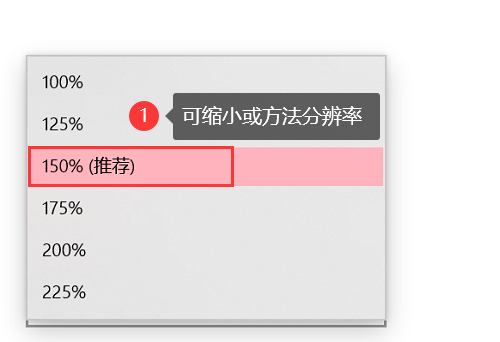
当然,在实际的调节过程中,可能有些朋友会遇到电脑分辨率无法调的情况,这可能是由于电脑的显卡驱动出现了问题,我们可以通过以下操作来解决这个问题,操作如下:
1.右键单击【此电脑】,点击【管理】;
2.在界面中点击【设备管理器】,选择【显示适配器】,再点击【更新驱动程序】,等待更新完成再进行设置。
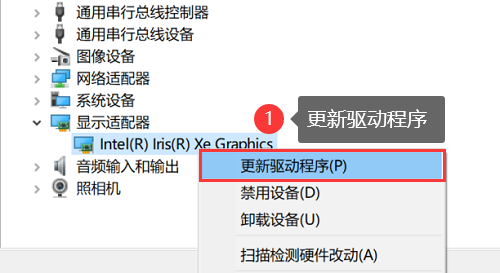
上述的2种方法可以帮助我们完成电脑分辨率的调节。关于电脑分辨率怎么调这个问题相信大家已经知道答案了。如何使分辨率更适合我们使用电脑,可以根据自己的实际需要进行调节。
往期推荐:
格式化恢复软件哪个好?实用推荐!![]() https://blog.csdn.net/datarecover/article/details/131823013?spm=1001.2014.3001.5501
https://blog.csdn.net/datarecover/article/details/131823013?spm=1001.2014.3001.5501
如何恢复删除的文件?文件恢复,4招搞定!![]() https://blog.csdn.net/datarecover/article/details/131782145
https://blog.csdn.net/datarecover/article/details/131782145